一、Altium文件转KiCad文件
本文主要介绍:
1、AD文件(SCH和PCB)转换为KiCAD的方法
2、AD封装库转换为KiCAD库的方法
下面让我们进入正题
1.1 PCB的第一种转换方式
1)用Altium Design打开要转换的PCB文件,选择:File->Save as
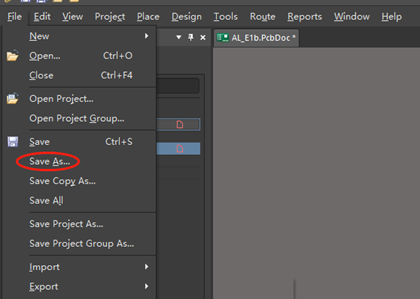
2)选择保存类型为P-CAD 200x ASCII PCB(*.pcb)
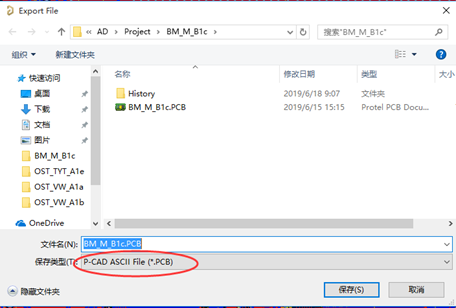
1.2 PCB的第一种打开方式
1)打开KiCAD组件 Pcbnew,文件->导入非KiCAD电路板文件
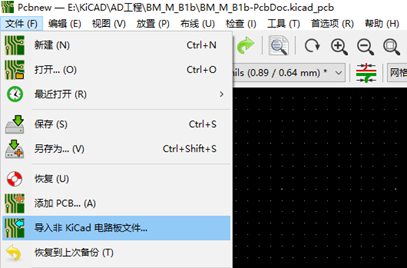
2)选择刚刚另存为的PBC文件,注意文件类型选择P-CAD 200x ASCII PCB文件(*.pcb),就会看到要转换的文件,打开
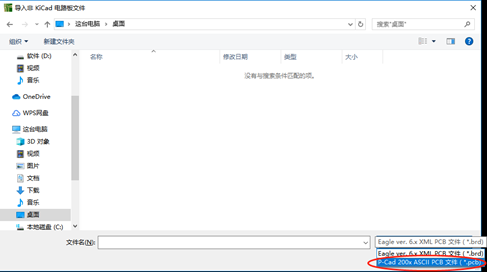
1.3 PCB的第二种转换方式
这种转换方式适用于PCB和原理图,原理图只有这一种转换方式
1.3.1 方法一:在线转换
1)打开altium2kicad在线转换网站,将你想要转换的AD设计文件中的.schDoc和.pcbDoc文件打包成zip档,点击“选择文件”按钮将文件上传到网站上。
2)点击“Click me”按钮,进行自动转换,转换后的KiCad文件会以altium2kicad的文件名自动下载到你的本地电脑,下载路径为浏览器的下载路径;
3)打开转换后的altium2kicad文件,会发现有.sch文件、.kicad_pcb文件以及一个转换报告文件。
4)想要单独查看项目文件的话,.sch文件可以用Eeschema打开,.kicad_pcb文件可以用Pcbnew打开。如果你想将这些文件集成在一个项目文件里,可以将它们改成同一个用户名后随便打开.sch或.kicad_pcb文件,KiCad会自动生成.pro格式的项目文件。
可以将多个.sch和.pcb文件放在一起进行一次性转换,注意:在线最大只能转换50MB

1.3.2 方法二:本地转换
如果你不想将你的项目文件传到网站上,你可以使用Perl脚本将你的AD设计文件转换成KiCad文件。
1)下载安装windows系统下的Perl语言编辑器
2) 根据下载链接,在Github上下载altium2kicad脚本。在右上角Clone or Downloa按钮选择下载ZIP档。
3)将ZIP档中的全部文件进行解压,然后将解压文件夹里面的所有文件复制到要转换的AD设计文件中,注意要放在同一级别目录下。
4)在Windows系统中打开命令提示符,在MacOS或Linux中打开终端,进入AD设计文件文件夹(Windows CMD常见命令:dir:列出当前文件夹中所有文件; cd XXX:进入XXX文件夹。 MacOS/Linux常见命令:ls:列出当前文件夹中所有文件;cd XXX:进入XXX文件夹)。
5)在命令提示符或终端中输入“perl unpack.pl”,按下回车,将.PcbDoc和.SchDoc文件解压缩到子目录中。
6)在命令提示符或终端中输入“perl convertschema.pl”,按下回车,转换电路原理图和库文件。
7)在命令提示符或终端中输入“perl convertpcb.pl”,按下回车,转换电路布局文件。
8)完成,打开XXX文件夹,可以看到转换后的文件,也可用KiCA打开
9)可以将很多.sch和.pcb文件放在一起进行一次性转换,没有大小限制。
10)直接双击转换后的原理图或者PCB就可用对应的软件打开
注意:因为用命令提示符默认进入的是下面的文件夹,所以建议将要转换的文件放置在桌面上

二、AD库转KiCAD库
有个转换的脚本,目前博主还不怎么会用,放在这里大家可以去研究一哈
https://github.com/xtoolbox/pcad2kicad
2.1 PCB库
2.1.1 导出PCB封装
1)打开转换后的PCB文件(两种转化方式均可),然后 【文件】->【压缩封装】,封装导出方式有两种,一种是导出到现有的PCB库,另一种是新建一个库并导出。选择前者会弹出现有的库目录,选择想要保存的库,然后单击确定。选择后者会弹出创建新库的提示,系统默认路径为该PCB所在的文件夹,并在该文件下新建一个后缀名为.pretty的文件夹,可以选在自己想要的保存路径。此处选择新建库。
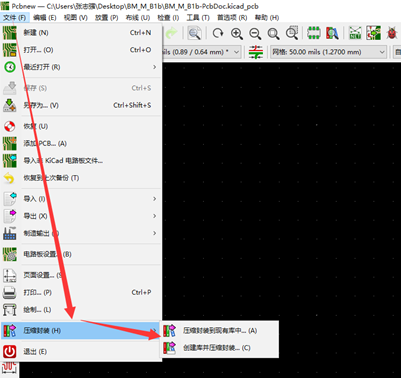
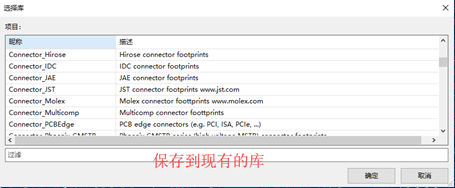
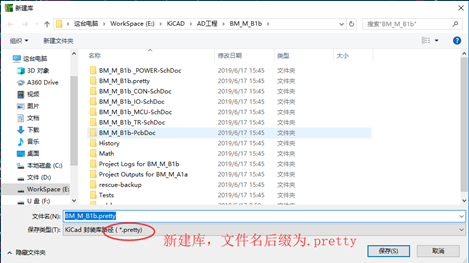
3)找到新建库的位置打开文件夹,就可以看到导出的封装列表
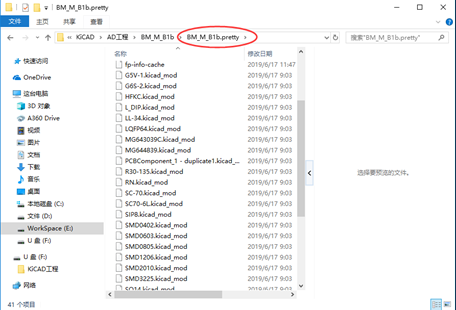
我们可以打开这些封装进行查看,分类整理,支持复制粘贴。
2.1.2 PCB库注意事项
1)用第二种(脚本转换)方式转换后的文件PCB封装的铜层和丝印层会脱离,导出的封装库没有丝印
2)封装名称中带有*号的无法生成库,需要手动建立
2.2 原理图库
2.2.1 导出原理图封装
1) 打开转换后的SCH文件,在弹出的框里面选择“重新映射符号”,然后点击确定(可以在确定之前选择勾选想要重新映射的符号)映射完成之后点击关闭,就会完成打开原理图操作。
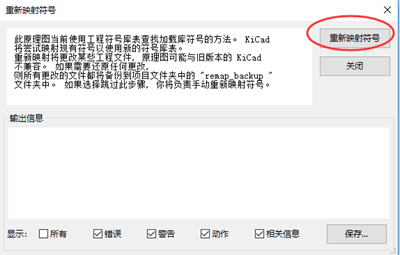
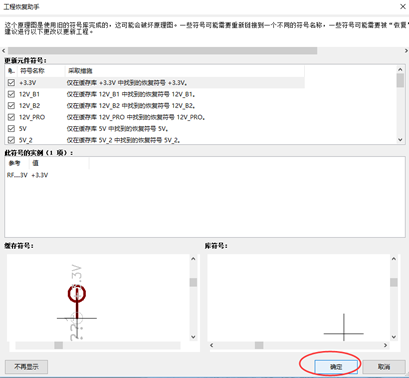
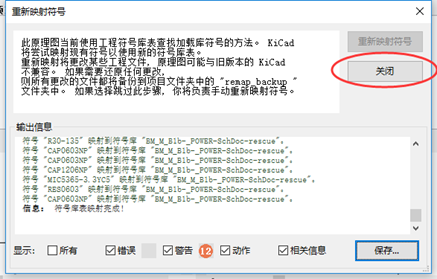
2)双击任何一个元器件,或者选择一个器件,右键->属性->编辑属性,查看当前自动生成的参考库的名称
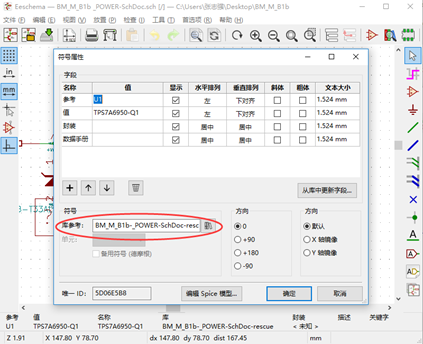
3)打开符号编辑器找到参考库,然后右键另存为,保存库文件
也可以不用另存为,直接按照路径找到位置,但是下次打开时不会自动加载